اختصر الوقت وحول اي مقطع فيديو إلى ملف Pdf
Sponserd Ads
تحويل مقاطع الفيديو إلى pdf ، موقع ويب يسمح لك بتحويل مقاطع فيديو YouTube إلى ملفات PDF. يقوم بذلك عن طريق التقاط لقطات شاشة من الفيديو تلقائيًا كل دقيقة ثم تجميعها في ملف PDF. يمكن أن تكون هذه طريقة مفيدة لحفظ مقطع فيديو YouTube لعرضه في وضع عدم الاتصال ، أو لإنشاء نسخة من مقطع فيديو.
اقرا ايضا : الذكاء الإصطناعي من شركة Google – نموذج Bard Ai
كيف تستخدم الموقع ؟
Sponserd Ads
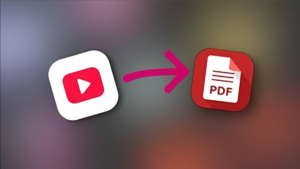
لاستخدام Video Glancer ، ما عليك سوى:
- نسخ عنوان URL لفيديو YouTube الذي تريد تحويله ولصقه في شريط البحث في موقع الويب. ثم انقر فوق الزر “تحويل”.
Sponserd Ads
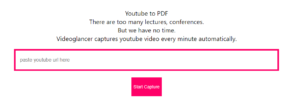
- سيبدأ Video Glancer بعد ذلك في تحويل الفيديو إلى ملف PDF.
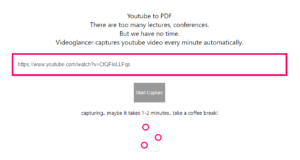
- بمجرد تحويل الفيديو ، يمكنك تنزيل ملف PDF بالنقر فوق الزر “تنزيل”.
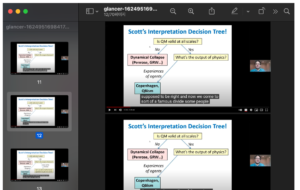
مميزات Video Glancer – تحويل مقاطع الفيديو إلى pdf

- يحول مقاطع فيديو YouTube إلى ملفات PDF.
- يلتقط لقطات من الفيديو كل دقيقة.
- يجمع لقطات الشاشة في ملف PDF.
- يمكن استخدامه لحفظ مقطع فيديو YouTube لمشاهدته في وضع عدم الاتصال.
- يمكن استخدامها لإنشاء نسخة من الفيديو.
- مجاني للاستخدام.
- يقتصر على 5 تحويلات في اليوم.
اقرا ايضا : 8 تخصصات من شركة Google متاحة للتعلم والربح منها
كيف يعمل Video Glancer؟ – تحويل مقاطع الفيديو إلى pdf
يستخدم Video Glancer عملية تسمى التقاط الشاشة لتحويل مقاطع فيديو YouTube إلى ملفات. التقاط الشاشة هي تقنية تتيح لك التقاط لقطة لما يتم عرضه حاليًا على شاشة جهاز الكمبيوتر الخاص بك. يستخدم Video Glancer التقاط الشاشة لالتقاط لقطات شاشة من فيديو YouTube كل دقيقة. يتم بعد ذلك تجميع لقطات الشاشة هذه في ملف PDF.
ما هي حدود Video Glancer؟ Video Glancer ؟
هي خدمة مجانية ، ولكن هناك بعض القيود. على سبيل المثال ، يمكنك فقط تحويل 5 مقاطع فيديو كحد أقصى يوميًا. إذا كنت بحاجة إلى تحويل المزيد من مقاطع الفيديو أكثر من ذلك ، فيمكنك الترقية إلى خطة مدفوعة. بالإضافة إلى ذلك ، لا يدعم Video Glancer جميع مقاطع فيديو YouTube. قد لا يتم تحويل بعض مقاطع الفيديو بسبب قيود حقوق النشر أو عوامل أخرى.
اقرا ايضا : كيف تصل لبيانات Google التي تجمعها عنك وحذفها
Sponserd Ads


التعليقات متوقفه